Čo je DocuSign a kde ho nájdete?

DocuSign je cloudový softvér, ktorý umožňuje digitálne podpisovať dokumenty. Zistite, ako sa zaregistrovať a využiť bezplatnú skúšobnú verziu.
Prvým krokom na ceste k nezávislosti zobrazenia zoznamu na Salesforce.com je vytvorenie vlastných kritérií. Prevezmite kontrolu nad údajmi, ktoré vidíte, a zamerajte sa na prípady, ktoré sú pre vás najdôležitejšie.
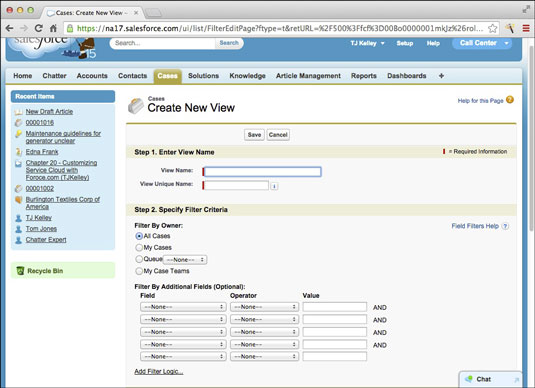
Stránka Create New View, Kroky 1 a 2.
V kroku 2 na stránke Vytvoriť nové zobrazenie postupujte podľa týchto krokov na definovanie kritérií zobrazenia zoznamu:
Vyberte možnosť filtra podľa vlastníka.
Pre prípady máte na výber z nasledujúcich možností:
Všetky prípady: Zobrazuje všetky prípady bez ohľadu na vlastníka.
Moje prípady: Filtruje prípady, aby sa zobrazili iba tie, ku ktorým ste priradení.
Front: Vyberte si konkrétny rad prípadov, na ktorý sa chcete pozrieť.
Moje tímy zaoberajúce sa prípadmi : Filtruje prípady, aby sa pozreli iba na prípady, v ktorých ste v tíme zaoberajúcom sa prípadom.
Voliteľne môžete filtrovať podľa ďalších polí.
Tento krok vám umožňuje získať veľmi konkrétne zobrazenie zoznamu. Môžete si vybrať zo širokej škály polí prípadov a filtrovať podmnožinu prípadov, ktoré sú pre vás najdôležitejšie.
Pomocou rozbaľovacích ponúk polí vytvorte až desať filtrov polí pre zobrazenie zoznamu. Ak sa rozhodnete ísť nad rámec piatich filtrov polí v tejto časti, musíte kliknúť na Pridať logiku filtra a použiť prepojenie Pridať riadok na pridanie ďalších filtrov polí.
Voliteľne kliknite na Pridať logiku filtra, aby ste svoje výsledky ďalej zdokonalili.
Ak chcete nastaviť kritériá, ktoré nie sú spojené logikou „AND“, budete musieť pridať logiku filtra. Môžete napríklad chcieť zobraziť prípady, v ktorých je priorita vysoká a stav je nový. Prípady s vysokou prioritou, ktoré boli eskalované, si tiež možno budete chcieť zobraziť v rovnakom zobrazení zoznamu.
V tomto príklade by ste nastavili nasledujúce filtre polí:
Priorita sa rovná vysokej
Stav sa rovná Nový
Escalated rovná sa pravda
Po vytvorení filtrov polí zadáte nasledujúcu logiku filtra: 1 A (2 ALEBO 3). To vám umožňuje vidieť prípady s vysokou prioritou, ktoré sú buď v novom stave, alebo boli eskalované.
DocuSign je cloudový softvér, ktorý umožňuje digitálne podpisovať dokumenty. Zistite, ako sa zaregistrovať a využiť bezplatnú skúšobnú verziu.
Získajte informácie o doplnkových moduloch, ktoré môžete získať pre SPSS Statistics, a niečo o tom, čo jednotlivé moduly robia. Pozrite si dokumentáciu každého modulu.
Zistite, čo je Slack, aké výhody prináša zamestnávateľom a zamestnancom. Ako jeden z najpopulárnejších nástrojov spolupráce, Slack ponúka veľa výhod.
Zistite, ktorá licenčná verzia SPSS Statistics je pre vás tá pravá: bezplatná skúšobná verzia, univerzitné vydania, plán predplatného alebo komerčné verzie.
Slack je skvelý nástroj na spoluprácu. Ste pripravení vytvoriť skupinu používateľov? Táto príručka vás prevedie procesom tejto funkcie prémiového plánu.
V QuickBooks 2010 používate zoznam dodávateľov na uchovávanie záznamov o svojich dodávateľoch. Zoznam dodávateľov vám umožňuje zhromažďovať a zaznamenávať informácie, ako je adresa predajcu, kontaktná osoba atď. Dodávateľa môžete pridať do zoznamu dodávateľov v niekoľkých jednoduchých krokoch.
QuickBooks 2010 uľahčuje účtovníkom prácu s klientskymi dátovými súbormi. Môžete použiť funkciu Accountant's Copy v QuickBooks na jednoduché odoslanie kópie dátového súboru QuickBooks e-mailom (alebo e-mailom) vášmu účtovníkovi. Vytvoríte účtovníkovu kópiu dátového súboru QuickBooks pomocou vašej verzie QuickBooks a skutočného […]
Na zadanie faktúry, ktorú dostanete od predajcu, použite transakciu faktúry QuickBook Online. QBO sleduje účet ako záväzok, ktorý je záväzkom vašej firmy – peniaze, ktoré dlhujete, ale ešte ste nezaplatili. Väčšina spoločností, ktoré vstupujú do zmenkových transakcií, tak robí preto, lebo dostávajú slušný počet účtov a […]
QuickBooks Online a QuickBooks Online Accountant obsahujú nástroj s názvom Client Collaborator, ktorý môžete použiť na komunikáciu s klientom o existujúcich transakciách. Klient Collaborator je obojsmerný nástroj; vy alebo váš klient môžete poslať správu a príjemca správy môže odpovedať. Myslite na klienta Collaborator ako na spôsob, ako […]
Získajte informácie o Slack, ktorý vám umožňuje komunikovať a spolupracovať s kolegami vo vašej organizácii aj mimo nej.








